Как да рестартирате или възстановите фабричните настройки на Chromecast с Google TV
Google Chromecast Герой Google Tv Рязане на шнур / / October 24, 2020
Последна актуализация на

Ако вашият Chromecast с Google TV ви създава проблеми, може да се наложи да го рестартирате. Или понякога може да е в ред пълното фабрично нулиране.
Понякога твоята Chromecast с Google TV може да не работи правилно. Ако това се случи понякога, може да се наложи да рестартирате устройството. Или в напреднали ситуации за отстраняване на неизправности или ако го продавате или подарявате, можете да направите фабрично нулиране и да го върнете в състоянието, в което е било, когато е пристигнало в кутията. Ето поглед към това как да рестартирате своя Chromecast с Google TV или да направите пълно възстановяване на фабричните настройки.
Рестартирайте Chromecast с Google TV
Ако имате проблеми с Chromecast, една от опциите е просто да го рестартирате, за да заработи. Винаги можете да изключите захранването и да го включите отново. Но устройството вероятно е зад вашия телевизор и е трудно да се достигне. За щастие можете да го рестартирате от интерфейса на Google TV. За да започнете, вземете дистанционното и изберете снимката на профила си вдясно на началния екран.
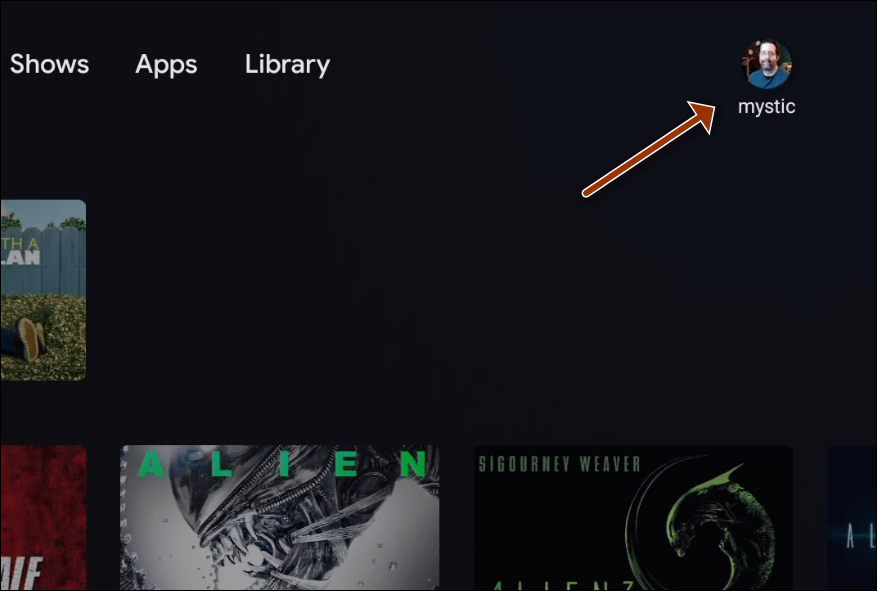
След това изберете Настройки от менюто.
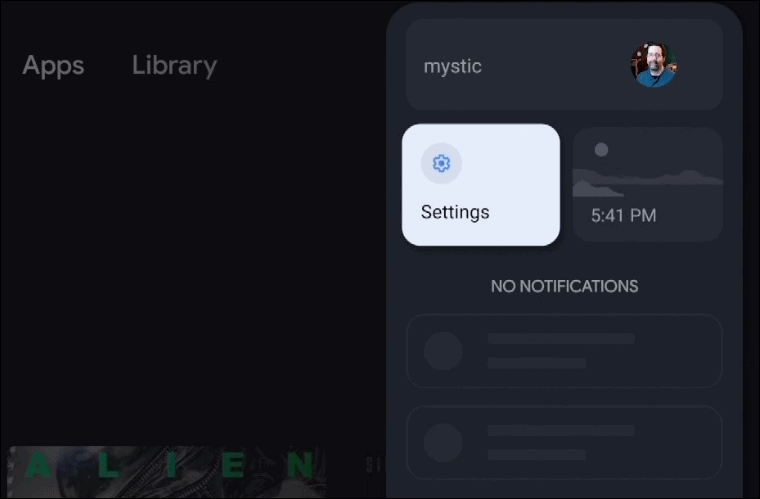
На следващия екран изберете Система.
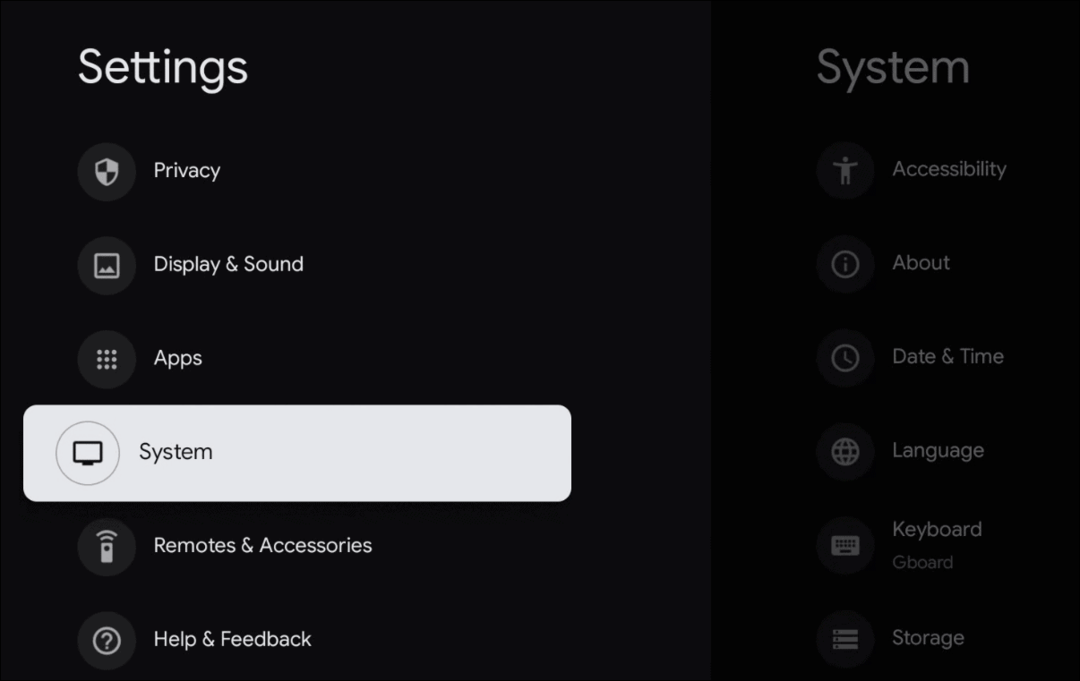
За да рестартирате Chromecast с Google TV, превъртете надолу и изберете Рестартирам. След това изчакайте няколко минути, докато Chromecast се рестартира и е завършен, когато се върне на началния екран.
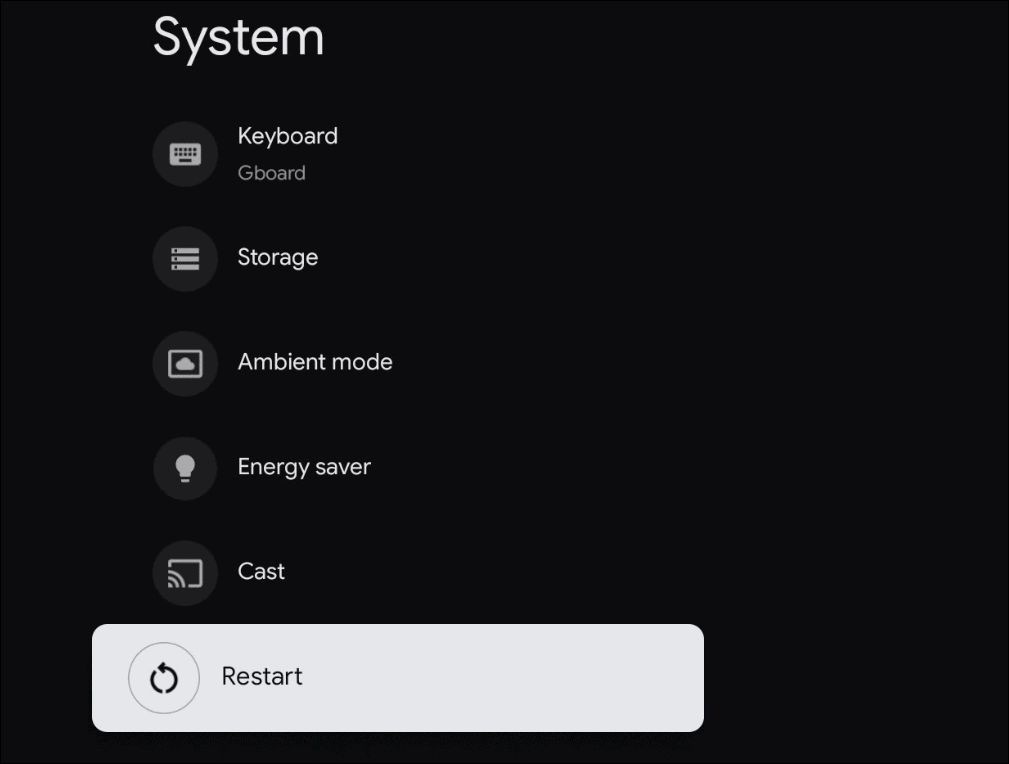
Фабрично нулиране на Chromecast с Google TV
За да върнете своя Chromecast с Google TV към първоначалните му фабрични настройки, преминете към Настройки> Система. В списъка „Система“ превъртете надолу и изберете относно.
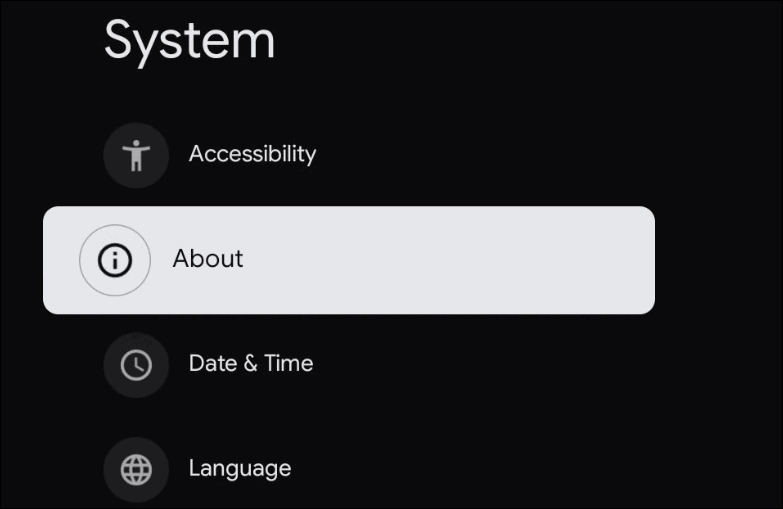
Сега под списъка за информация превъртете надолу и изберете Фабрично нулиране.
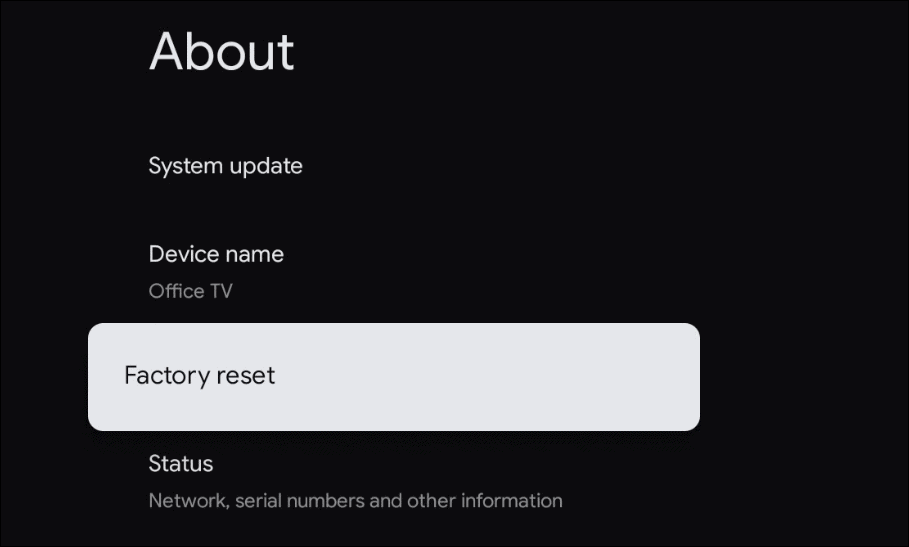
Следващият екран е мястото, където трябва да проверите фабричните настройки, като изберете Фабрично нулиране отново. Обърнете внимание, че в този момент не е късно да се обърнете назад. Ако промените решението си, просто изберете Отказ.
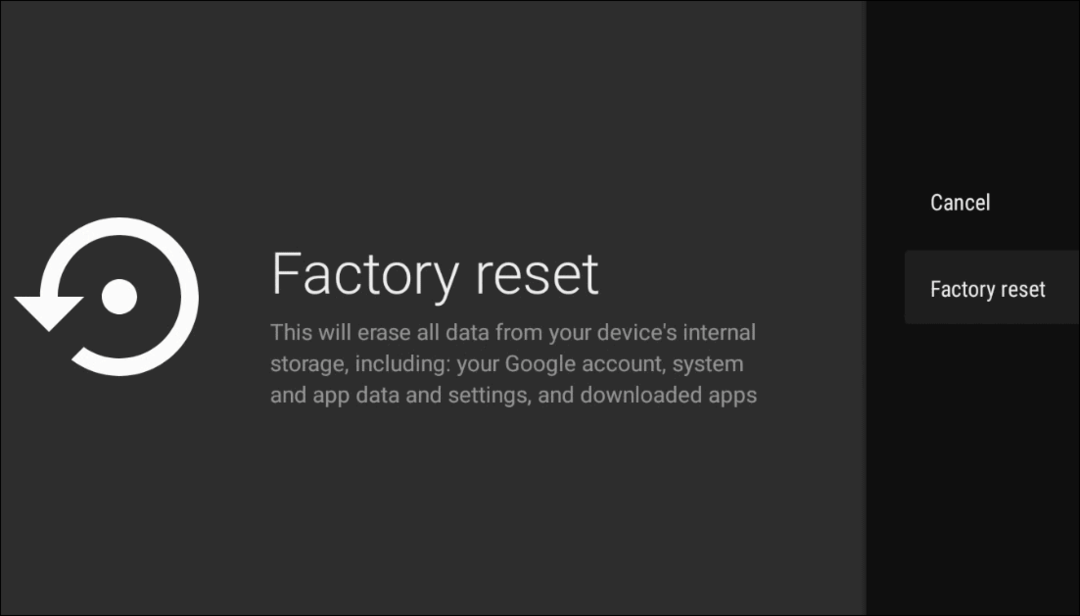
На следващия екран изберете Изтрийте всичко. Отново, ако промените решението си, все още има време да отмените фабричното нулиране.
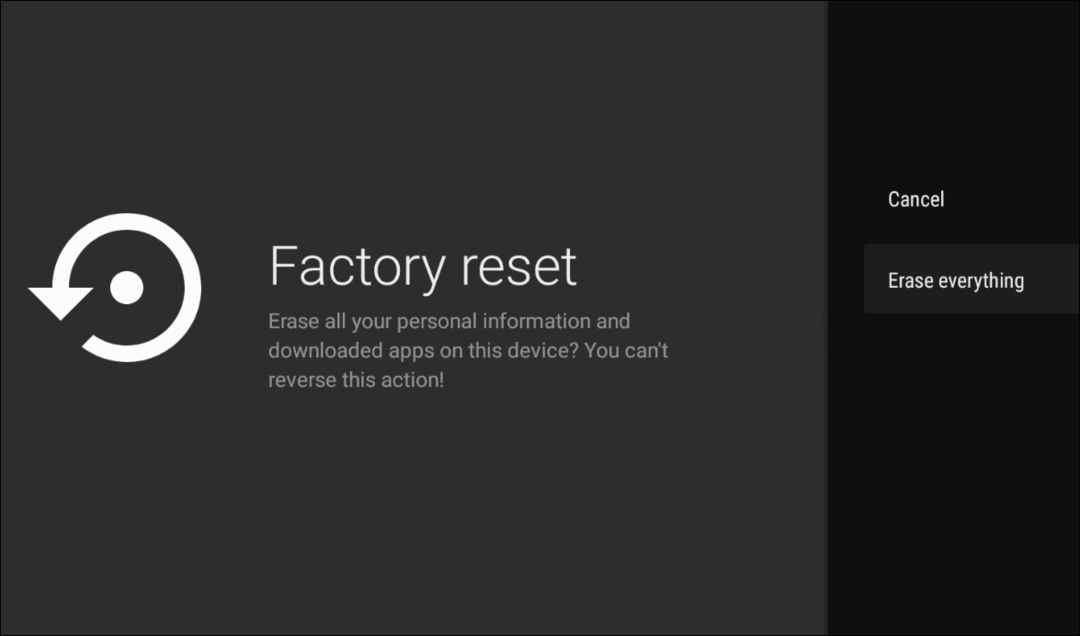
По време на фабричното нулиране вашият Chromecast с Google TV ще се рестартира. Времето, което е необходимо, ще варира в зависимост от броя приложения и друго съдържание, което сте инсталирали на устройството.
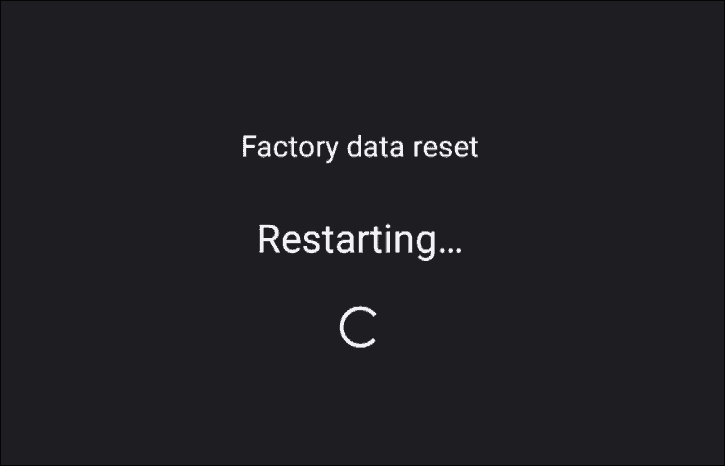
Когато приключи с фабричното нулиране, ще се върне към първоначалния екран за настройка, където сдвоявате дистанционното си с Chromecast.
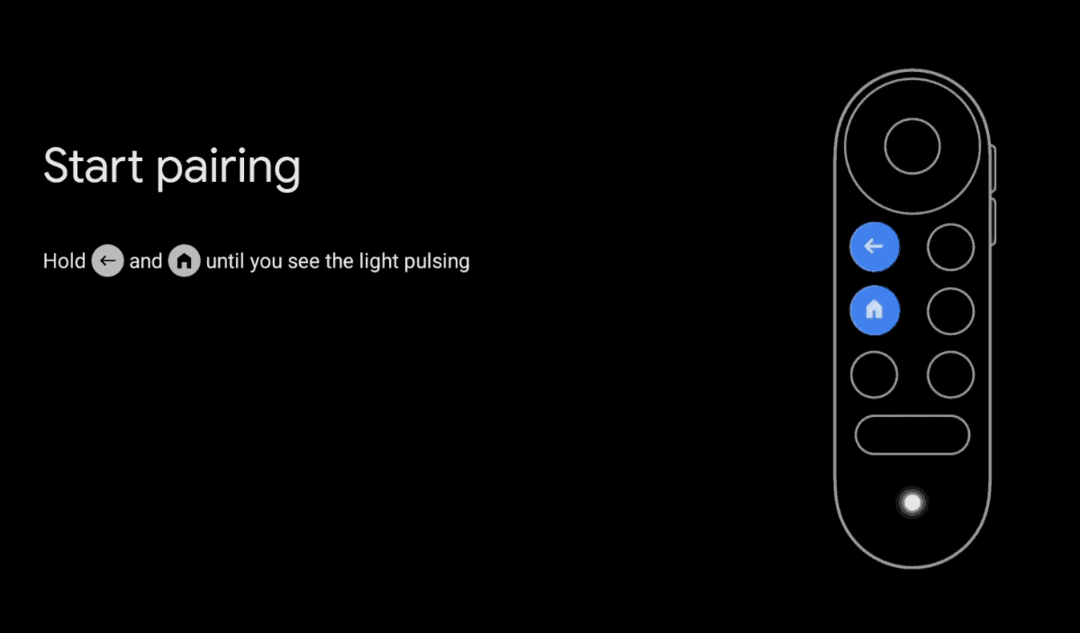
Това е всичко. Всички данни се изтриват и се връщат към начина, по който са били, когато за първи път сте получили устройството в кутията. Ако продавате или подарявате Chromecast на някой друг, можете да го изключите и изпратите по пътя си. Ако го нулирате, за да разрешите проблем с отстраняване на неизправности, можете да преминете през първоначалния процес на настройка на самия Chromecast или като използвате приложението Google Home.
Какво е личен капитал? Преглед за 2019 г., включително как го използваме за управление на парите
Независимо дали започвате първо с инвестиране или сте опитен търговец, Personal Capital има по нещо за всеки. Ето поглед към ...
